Výukový program
Ako nainštalovať ImageMagick
Ak chcete nainštalovať ImageMagick na operačný systém Linux, môžete spustiť nasledujúci príkaz:
$ sudo apt-get nainštalovať imagemagick php-imagemagick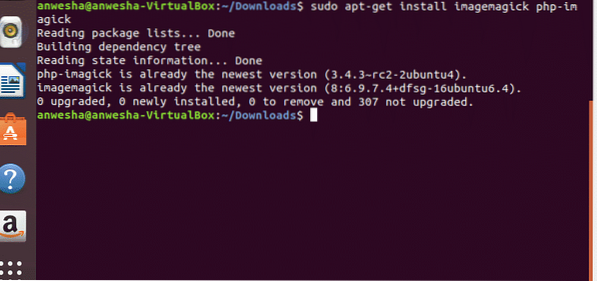
Príkaz sudo, tiež známy ako superužívateľ alebo prepínač používateľa, umožňuje používateľovi so správnymi oprávneniami vykonať príkaz ako správca systému. apt-get je nástroj príkazového riadku na prácu s balíkmi. Keď po apt-get nasleduje inštalácia, potom sa použije na inštaláciu balíkov. Po inštalačnom nástroji môže byť spomenutých mnoho balíkov. Ak chcete nainštalovať konkrétnu verziu balíka, môžete napísať názov balíka znakom rovná sa (=) a požadovanú verziu balíka. Pre inštaláciu softvéru ImageMagick dva balíky i.e. na inštaláciu sa vyberú imagemagick a php-imagick.
Ako zobraziť obrázok
Základnou funkciou alebo nástrojom v programe ImageMagick je displej. Syntax je nasledovná:
$ display image_name.predĺženiePri zobrazení obrázka musí vždy človek prejsť do terminálu cez terminál. Môže to urobiť:
$ cd cesta$ cd / home / USER / Downloads /
Nastaví priečinok, kde je umiestnený obrázok, ktorý sa má zobraziť
$ zobrazenieZobrazuje všetky obrázky v priečinku, ktoré je možné zobraziť
$ display tree-3822149_1920.jpgZobrazí obrázok s názvom strom-3822149_1920.jpg

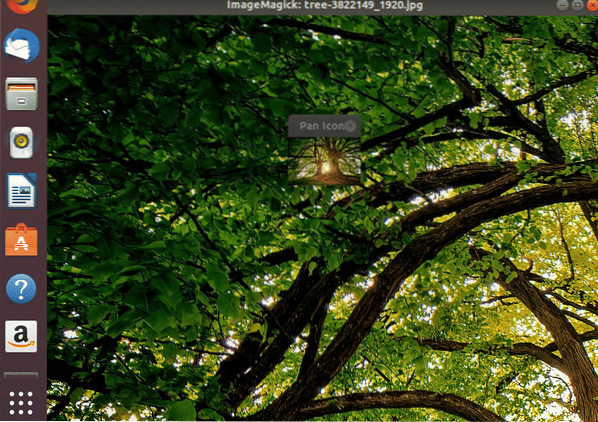
Ako zálohovať obrázok
Pred vykonaním akýchkoľvek zmien na ňom musí človek vždy urobiť kópiu obrázka. Vždy základné prevody ako rozmazanie, orezanie, filtrovanie atď. sa musí vykonať na kópii pôvodného obrázka. Toto je bezpečný programovací postup, ktorý musí dodržiavať každý. V prípade, že pri konverzii došlo k anomálii, pôvodný obrázok je stále neporušený.
Kópiu pôvodného obrázka je možné vytvoriť pomocou nasledujúcich určitých krokov.
$ mv názov súboru.prípona súboru.predĺženie.starý$ cp nazov souboru.predĺženie.starý názov súboru.predĺženie.
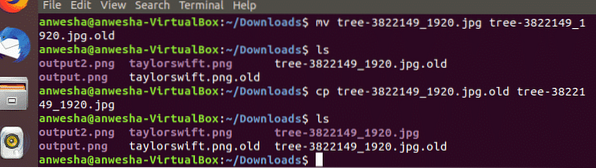
mv znamená ťah. Tento príkaz sa používa na presun jedného alebo viacerých súborov alebo adresárov z jedného miesta do iného súborového systému. Môže sa tiež použiť na premenovanie súboru z jedného názvu na druhé.
$ mv old_file_name new_file_nameVo vyššie uvedenom príklade bol strom názvu súboru premenovaný v riadku 1 príkazu
cp znamená kópia. Tento príkaz sa používa na kopírovanie súborov alebo skupín súborov alebo adresárov. Vytvára presný obraz súboru na disku s iným názvom.
$ cp názov súboru1 názov súboru2Vo vyššie uvedenom príklade je na riadku 3 vytvorená kópia toho istého súboru s iným názvom.
Ako používať príkaz Zaostriť
Pre všetky základné prevody v ImageMagick je možné použiť príkaz convert, ktorý určuje typ prevodu a ďalšie argumenty. Príkaz Convert obsahuje veľa funkcií a zoznam týchto funkcií je možné nájsť na oficiálnej stránke ImageMagick.
Väčšina snímok získaných z archeologických nálezov nie je jasná z dôvodu náročnosti času a prírody. Informácie zachytené kamerou CCTV väčšinou nie sú jasné z dôvodu sledovania a mnohokrát je k dispozícii rozmazaný obraz, ktorý je potrebné pred zverejnením na sociálnych sieťach ostria. Príkaz Zaostriť sa používa v nasledujúcom formáte.
Syntax príkazu Sharpen je nasledovná:
$ zostrenie radius x sigmaPolomer je celočíselná hodnota a vždy musí byť dvojnásobkom sigmy. Pre rýchlejší výpočet musí byť minimálne 1. "Najdôležitejším faktorom je sigma.". Pretože sa jedná o skutočnú kontrolu nad činnosťou ostrenia.”[1] 2D Gaussian je daný: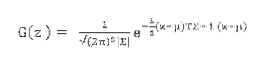
Kde z je vektor stĺpca obsahujúci súradnice x a y na obrázku. Jeden môže pokračovať v zmene odchýlky, pričom udržiava rovnaký počet pixelov a získava rôzne obrázky. Sigma je teda veľmi dôležitým faktorom pri určovaní výhľadu obrazu.
Ak chcete na obrázku vykonať operáciu zaostrenia, najskôr ju rozmazajte pomocou operácie rozmazania, ktorá vyžaduje rovnaké argumenty ako príkaz na ostrenie.
$ convert -blur 0x4 imagename.výstup rozšírenia.predĺženie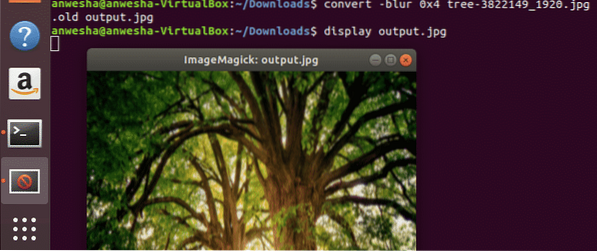
Potom je možné obrázok zaostriť nasledujúcim spôsobom:
$ convert -sharpen 0x4 imagename.výstup rozšírenia.predĺženie
Potom nakoniec pomocou príkazu na displeji zobrazte obraz na obrazovke.
$ výstup na displej.jpg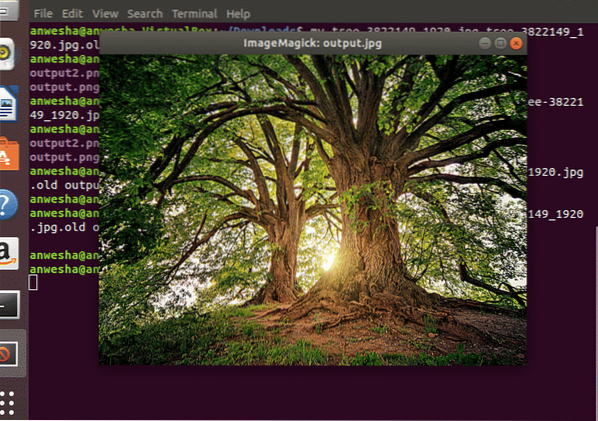
Záver
Softvér ImageMagick má mnoho funkcií. Existuje veľa funkcií, od zmeny veľkosti cez rozmazanie až po maľovanie. Príkaz zaostrenie je užitočný pri znižovaní efektu rozostrenia obrázka, ktorý pomáha ľuďom rozpoznať jeho obsah. To je celkom užitočné v mnohých prípadoch použitia, ako je identifikácia zločincov, obnovenie fotografií urobených starým fotoaparátom.
Referencie
1) Príklady ImageMagick v6 - Rozmazanie a zaostrenie obrázkov
 Phenquestions
Phenquestions


